Impossible de se connecter à compte Apple, ici 10 façons valides

Un identifiant Apple est indispensable pour utiliser l'Apple Store, iCloud et d'autres applications. Si votre compte Apple ne peut pas se connecter sur iPhone/iPad, cela signifie que vous ne pouvez pas profiter de nombreuses fonctionnalités de votre appareil. Mais vous n'avez pas à vous inquiéter outre mesure, ce tutoriel se déroulera avec les 10 moyens les plus efficaces de réparer l'identifiant Apple qui ne se connectera pas.
- Pourquoi je n’arrive pas à me connecter à mon identifiant Apple ?
- 10 manières pour réparer le problème identifiant Apple
- Astuce 1 : Réparer l'identifiant Apple qui ne se connecte pas en un clic
- Astuce 2 : Déconnectez-vous et reconnectez-vous
- Astuce 3 : Vérifiez votre connexion Internet
- Astuce 4 : Désactivez temporairement iMessage et FaceTime
- Astuce 5 : Redémarrez votre appareil
- Astuce 6 : Réglez la date et l'heure automatiquement
- Astuce 7 : Réinitialisez le mot de passe de votre identifiant Apple
- Astuce 8 : Réinitialisez tous les réglages
- Astuce 9 : Mettre à jour votre version iOS
- Astuce 10 : Restaurez l'iPhone via iTunes
- FAQs sur l'identifiant Apple ne se connecte pas
- Conclusion
Pourquoi je n’arrive pas à me connecter à mon identifiant Apple ?
Avant de résoudre les problèmes d’identifiant Apple, nous aimerions d’abord expliquer pourquoi l’identifiant Apple ne peut pas se connecter.
- Connexion réseau lente ou interrompue
- Entrer fautivement votre identifiant Apple et votre mot de passe.
- Problèmes de configuration du compte dans l'application iMessage ou FaceTime.
- Les réglages de la date et de l'heure du système sur l'appareil ne sont pas synchronisés.
- Des problèmes de logiciel ou des erreurs du système iOS empêchent la connexion au serveur de l’identifiant Apple.
10 manières pour réparer le problème identifiant Apple
Astuce 1 : Réparer l'identifiant Apple qui ne se connecte pas en un clic
En commençant par la méthode la plus efficace, la première consister à utiliser un outil de réparation de système professionnel-- TunesKit iOS System Recovery pour résoudre tous les types de problèmes iOS sur votre iPhone, iPad, iPod Touch. Lorsque l’identifiant Apple ne se connecte pas, vous pouvez vous reconnecter normalement en quelques étapes faciles avec ce puissant logiciel.
Il résout plus de 150 problèmes différents d'iOS que vous pouvez rencontrer dans votre vie. Par exemple, si votre iPhone ne se connecte pas à Internet ou reste bloqué en mode de récupération, bloqué sur le logo Apple, etc., vous pouvez ramener l’appareil à la normale. Surtout, grâce à une technologie avancée, le processus de restauration n'entraîne aucune perte de données.
Caractéristiques de TunesKit iOS System Recovery
- Réparer l'identifiant Apple ne se connecte pas sans perte de données
- Réparer les différents problèmes tvOS / iOS / iPadOS à la maison
- Résoudre les problèmes du système iOS à une vitesse rapide
- Facile à utiliser avec une interface conviviale
Étape 1. Téléchargez et installez le programme TunesKit iOS System Recovery dans votre ordinateur et ouvrez-le. Ensuite, connctez votre iPhone avec une câble USB à votre ordinateur. Votre iPhone sera détecté par l’ordinateur. Cliquez iOS System Repair.

Étape 2. Maintenant, il est temps de sélectionner un mode. Ici, le mode Standard (aucun perte de données) est recommandé. Ensuite, cliquez sur Next et vérifiez les informations sur votre iPhone.
Remarque : Si le mode standard ne fonctionne pas, essayez simplement le Mode Advanced. Mais vous devrez peut-être sauvegarder les données de votre appareil.

Étape 3. La dernière étape consiste à télécharger le progiciel. Être patient. Lorsque le firmware est téléchargé, cliquez simplement sur Repair pour réparer votre iPhone.

Astuce 2 : Déconnectez-vous et reconnectez-vous
Vous pouvez également essayer est de vous déconnecter et de vous reconnecter avec votre identifiant Apple sur votre appareil. Cela fonctionne parfois, alors essayez-le. Pour ce faire, procédez comme suit :
Allez dans Réglages et appuyez sur votre nom en haut. Appuyez ensuite sur Déconnexion sur l'écran qui suit. Ensuite, vous vous reconnectez avec l'identifiant Apple pour voir si les problèmes peuvent être résolus.
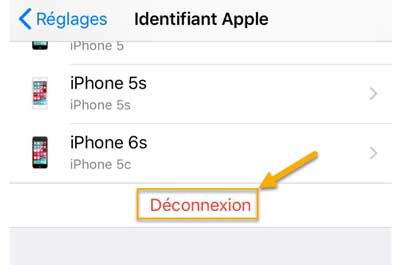
Astuce 3 : Vérifiez votre connexion Internet
Dans le cas où si la connexion Internet est mauvaise, vous pouvez faire face à ce problème. Vous devez donc vous assurer que votre iPhone est connecté à un réseau WiFi ou données cellulaires actif et fonctionnel. Ensuite, vous pouvez vérifier si le problème de connexion du compte Apple est résolu. Si ce n’est pas le cas, essayez les autres méthodes.
Astuce 4 : Désactivez temporairement iMessage et FaceTime
Si l’identifiant Apple ne se connecte pas, le problème peut être associé à des problèmes de paramètres de compte dans iMessage ou FaceTime. Par conséquent, vous pouvez choisir de désactiver ces applications car ces applications ont tendance à utiliser l’identifiant Apple à chaque fois, même lorsque vous ne l’utilisez pas. Pour désactiver les deux applications, veuillez suivre les étapes ci-dessous.
Pour désactiver iMessage, accédez simplement à Paramètres > Messages. Appuyez sur le bouton à côté d’iMessage pour le rendre gris.
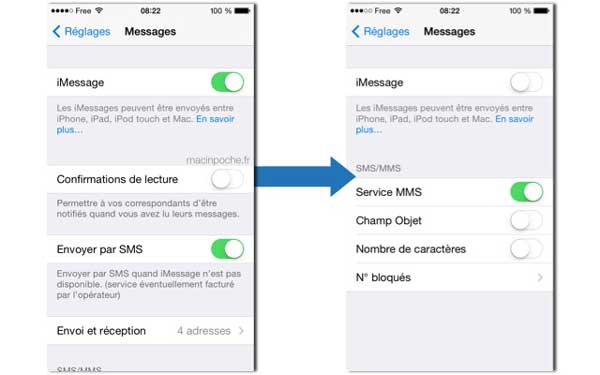
Pour désactiver FaceTime, suivez simplement des étapes similaires. Vous devez ouvrir l’application Paramètres et faire défiler vers le bas pour appuyer sur FaceTime. Ensuite, appuyez sur le bouton à côté de FaceTime pour le désactiver.
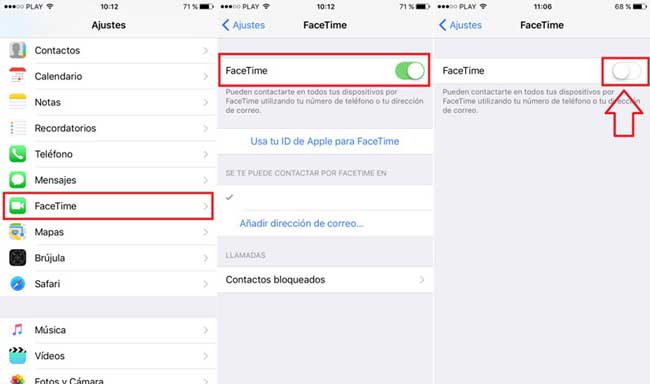
Astuce 5 : Redémarrez votre appareil
Forcer le redémarrage de l'iPhone permet de résoudre de nombreux problèmes mineurs, essayez-le et voyez si cela résout le problème de connexion. Les étapes varient selon le modèle d'appareil iOS.
Pour iPhone 8, SE (2e génération), X/11/12/13/14/15 : Appuyez brièvement sur le bouton d'augmentation du volume, puis sur le bouton de diminution du volume. Après cela, appuyez et maintenez le bouton latéral. Lorsque le logo Apple apparaît, relâchez le bouton.
Pour iPhone 7 ou 7 Plus : Appuyez simultanément sur le bouton de réduction du volume et sur le bouton Veille/Réveil et maintenez-les enfoncés. Lorsque le logo Apple apparaît, relâchez les deux boutons.
Pour iPhone 6s ou iPhone SE (la première génération) : Appuyez simultanément sur le bouton Marche / Veille et sur le bouton Accueil et maintenez-les enfoncés. Lorsque le logo Apple apparaît, relâchez les deux boutons.

Astuce 6 : Réglez la date et l'heure automatiquement
Des réglages incorrects de la date et de l'heure sur votre iPhone peuvent également causer identifiant Apple ne fonctionne plus. Essayez de ne pas modifier la date et l'heure par défaut. Vous pouvez facilement y remédier en demandant à votre iPhone de récupérer automatiquement les informations correctes sur Internet.
Si vous avez réglé manuellement l'heure sur votre iPhone, pour la rétablir, allez dans Réglages, appuyez sur Général, faites défiler l'écran pour trouver Date et heure et activez Date et heure automatiques.
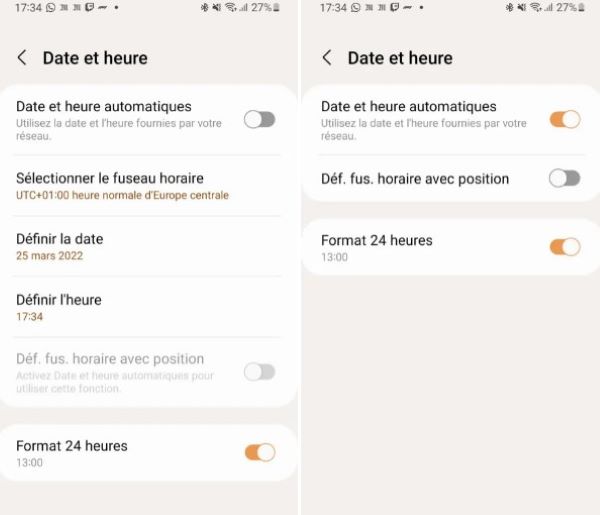
Astuce 7 : Réinitialisez le mot de passe de votre identifiant Apple
Si vous avez oublié votre mot de passe ou que vous ne parvenez toujours pas à vous connecter à votre identifiant Apple malgré les informations correctes, vous pouvez envisager de réinitialiser le mot de passe de votre identifiant Apple puis utiliser le nouveau mot de passe pour vous connecter à votre appareil. Voici les étapes :
Étape 1 : Tout d'abord, rendez-vous sur le site Web iforgot.apple.com.
Étape 2 : Cliquez sur Identifiant Apple ou mot de passe oublié ; Entrez votre identifiant Apple ou votre nom d'utilisateur, puis cliquez sur Démarrer.
Étape 3 : Sélectionnez l'authentification par e-mail ou répondez aux questions de sécurité.
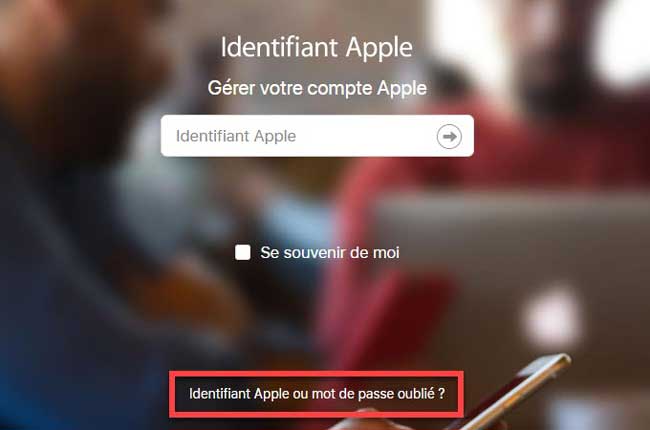
Astuce 8 : Réinitialisez tous les paramètres
Une autre méthode est que vous pouvez essayer de réinitialiser les réglages, et si l'erreur est due à une option mal configurée, cela devrait résoudre le problème pour vous. Pour réinitialiser tous les réglages, accédez simplement à Réglages > Général > Réinitialiser. Ensuite, choisissez Réinitialiser tous les réglages. Cette méthode rétablit tous les paramètres par défaut et ne supprime pas vos données personnelles.
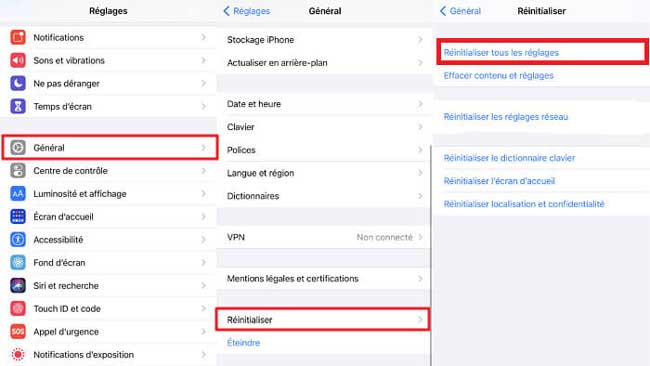
Astuce 9 : Mettre à jour votre version iOS
La mise à jour de votre système d'exploitation iOS est également une solution universelle à de nombreux problèmes iOS. Les nouvelles versions corrigent généralement de nombreux problèmes et ils peuvent être en mesure de résoudre les erreurs de connexion à l’identifiant Apple.
Étape 1. Ouvrez les Réglages > Général
Étape 2. Appuyez sur Mise à jour logicielle pour accéder au menu des mises à jour
Étape 3. Appuyez sur Télécharger et installer pour télécharger les dernières mises à jour logicielles. Assurez-vous d'avoir suffisamment d'espace.
Étape 4. Enfin, cliquez sur Installer et entrez votre mot de passe pour installer les mises à jour.
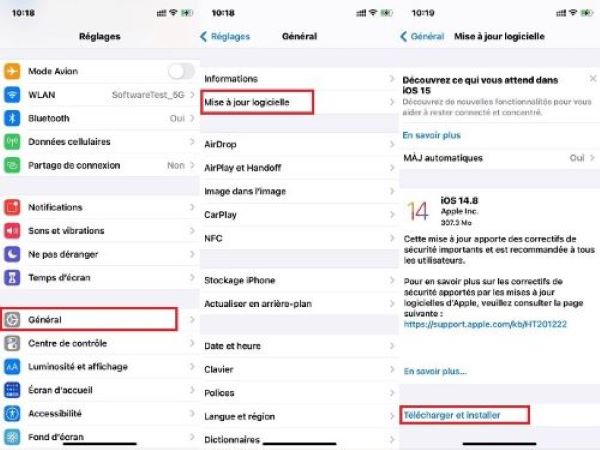
Astuce 10 : Restaurez l'iPhone via iTunes
Si l'identifiant Apple ne peut toujours pas se connecter, essayez de restaurer votre iPhone via iTunes. Bien qu'il efface toutes les données et le contenu de l'iPhone, il réinitialisera votre iPhone aux paramètres d'usine et résoudra la plupart des problèmes de logiciel iOS, y compris l'identifiant Apple ne se connecte pas. Ce qui suit vous montrera comment restaurer votre iPhone via iTunes.
Étape 1. Lancez iTunes sur votre ordinateur, puis connectez votre iPhone à iTunes.
Étape 2. Lorsque votre iPhone est détecté, cliquez sur l'icône du petit appareil.
Étape 3. Sélectionnez l'option Résumé, puis cliquez sur l'option Restaurer l'iPhone pour restaurer votre iPhone.
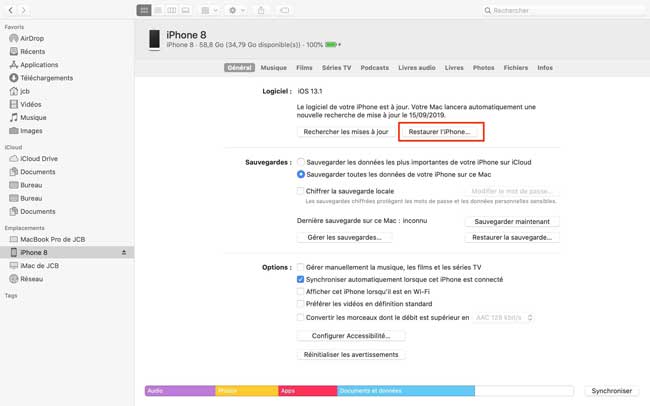
FAQs sur l'identifiant Apple ne se connecte pas
Que dois-je faire si j'ai oublié le code d'accès de l'identifiant Apple ?
Si vous ne vous souvenez pas de votre code d'accès Apple ID, vous pouvez le retrouver via votre numéro de téléphone ou votre adresse e-mail. En outre, vous pouvez utiliser TunesKit iPhone Unlocker pour supprimer l'identifiant Apple si vous ne parvenez pas à retrouver le code d'accès Apple ID.
Comment se reconnecter à son compte Apple ?
Allez dans Réglages sur votre iPhone, puis cliquez sur Se connecter à votre appareil en haut de l'écran. Saisissez correctement votre identifiant Apple et votre mot de passe. Si vous vous êtes déjà connecté, vous devez saisir le code de vérification à six chiffres pour terminer la procédure de connexion.
Pourquoi je n'arrive pas à me connecter à l'App Store ?
De nombreuses raisons peuvent expliquer pourquoi votre appareil iOS ne peut pas se connecter à l’App Store. Par exemple, vous n’êtes pas connecté à vos données cellulaires/WiFi, Un problème de logiciel vous empêche d’accéder à l’App Store, les serveurs de l’App Store sont hors service. Quelle que soit la cause, vous pouvez d'abord utiliser Tuneskit iOS System Recovery pour tenter de résoudre le problème.
Conclusion
Si vous n'arrivez pas à vous connecter à votre Apple ID, voici toutes les façons de vous aider. Supposez que vous ne voulez pas essayer toutes les méthodes manuellement et que vous voulez résoudre le problème plus rapidement, nous vous recommandons d'utiliser Tuneskit iOS System Recovery pour résoudre le problème immédiatement en quelques étapes sans perdre de données !
- Comment désactiver le temps d’écran sur iPhone - 4 Solutions
- Apple a publié son nouvel iPad ! Ce qui change
- iPad bloqué sur l’écran du logo Apple ? Voici des solutions !
- Comment laisser l’iPhone 13 / 12 / 11 / XR / 8 / 7 / 6 entrer ou sortir du mode de récupération ? Résolu !
- Les 10 meilleures façons de Touch ID qui ne fonctionne pas sur iPhone
